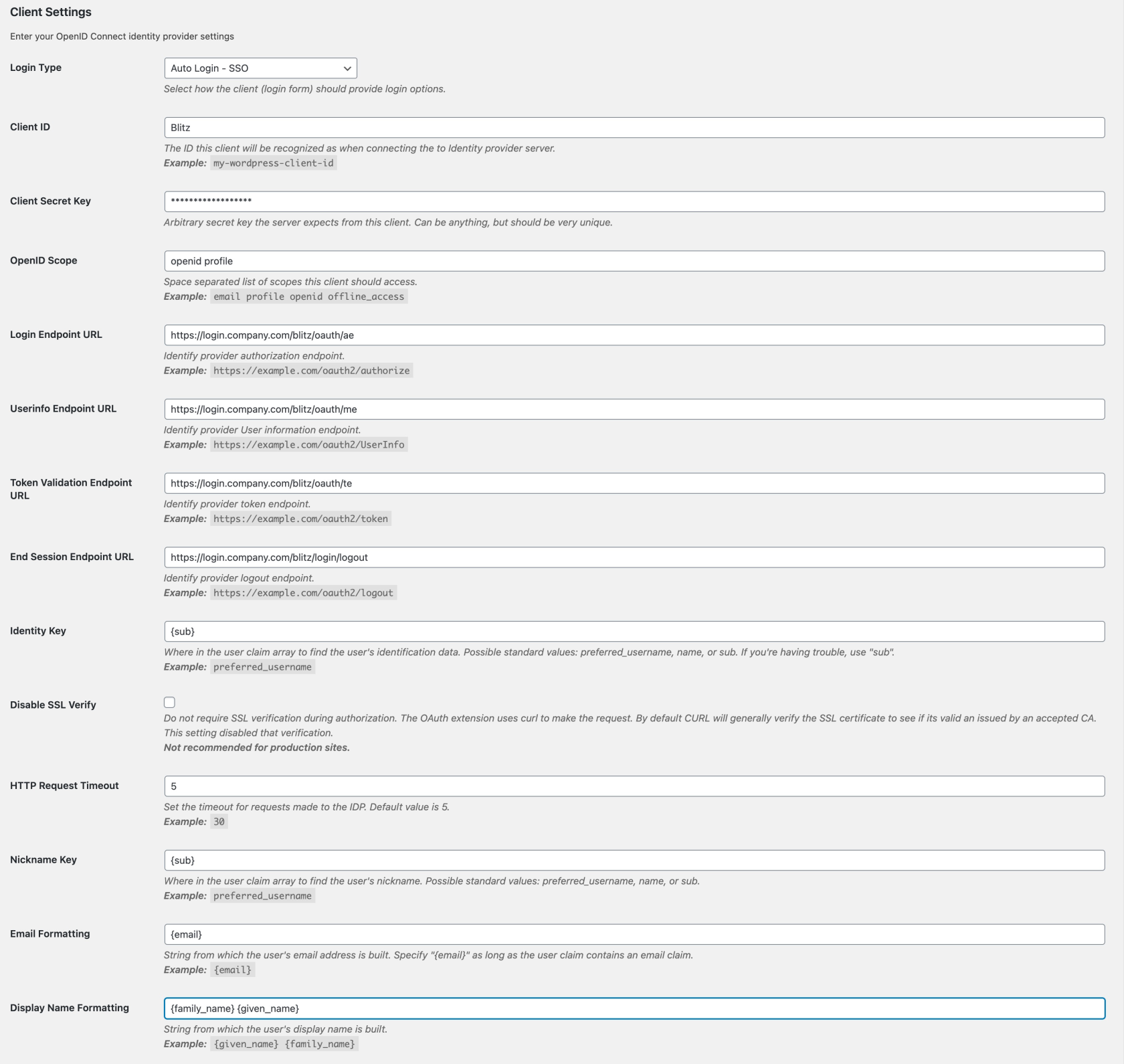WordPress
WordPress (https://wordpress.com) - это система управления содержимым сайта.
Подключение WordPress к Blitz Identity Provider выполняется по протоколу OpenID Connect и состоит из двух этапов:
-
Этап 1. Настройки на стороне WordPress
-
Этап 2. Настройки на стороне Blitz Identity Provider
В инструкции для примера указано, что WordPress расположен на домене https://wp.company.com, а Blitz IDP установлен на домене https://login.company.com. Уточните ваши адреса перед применением инструкции.
Этап 1. Настройки на стороне WordPress
Выполните следующие действия:
- Для интеграции WordPress с Blitz Identity Provider войдите в WordPress под учетной записью администратора. Установите плагин OpenID Connect Generic и перейдите в его настройки.
- Далее заполните следующие поля:
-
Login Type - выберите Auto
Login - SSO. -
Client ID - укажите уникальное название для идентификации приложения. Например,
Blitz. - Client Secret Key - задайте секретный ключ для безопасной аутентификации приложения.
-
OpenID Scope - укажите необходимые разрешения для получения данных. Например, обязательный scope
openidи стандартный scopeprofile. При указании нескольких разрешений разделите их пробелом. -
Login Endpoint URL - укажите URL для авторизации. Например,
https://login.company.com/blitz/oauth/ae. -
Userinfo Endpoint URL - укажите URL сервиса получения данных пользователя. Например,
https://login.company.com/blitz/oauth/me. -
Token Validation Endpoint URL - укажите URL для получения маркера доступа. Например,
https://login.company.com/blitz/oauth/te. -
End Session Endpoint URL - укажите URL для выхода из приложения. Например,
https://login.company.com/blitz/login/logout -
Identity Key - укажите в фигурных скобках ключ идентификации. Например,
{sub}. -
Nickname Key - укажите в фигурных скобках ключ имени пользователя. Например,
{sub}. -
Email Formatting - укажите в фигурных скобках формат электронной почты. Например,
{email}. -
Display Name Formatting - укажите в фигурных скобках формат отображения имени. Например,
{family_name} {given_name}.
- Нажмите Сохранить изменения.
Этап 2. Настройки на стороне Blitz Identity Provider
В консоли управления Blitz Identity Provider перейдите в раздел Приложения и выполните следующие действия:
- Создайте новое приложение, задав его базовые настройки:
- Идентификатор (entityID или client_id): аналогичный client_id, который был прописан в OpenID Connect Generic
- Название: имя приложения WordPress, которое будет отображаться на стороне Blitz IDP
-
Домен:
https://wp.company.com
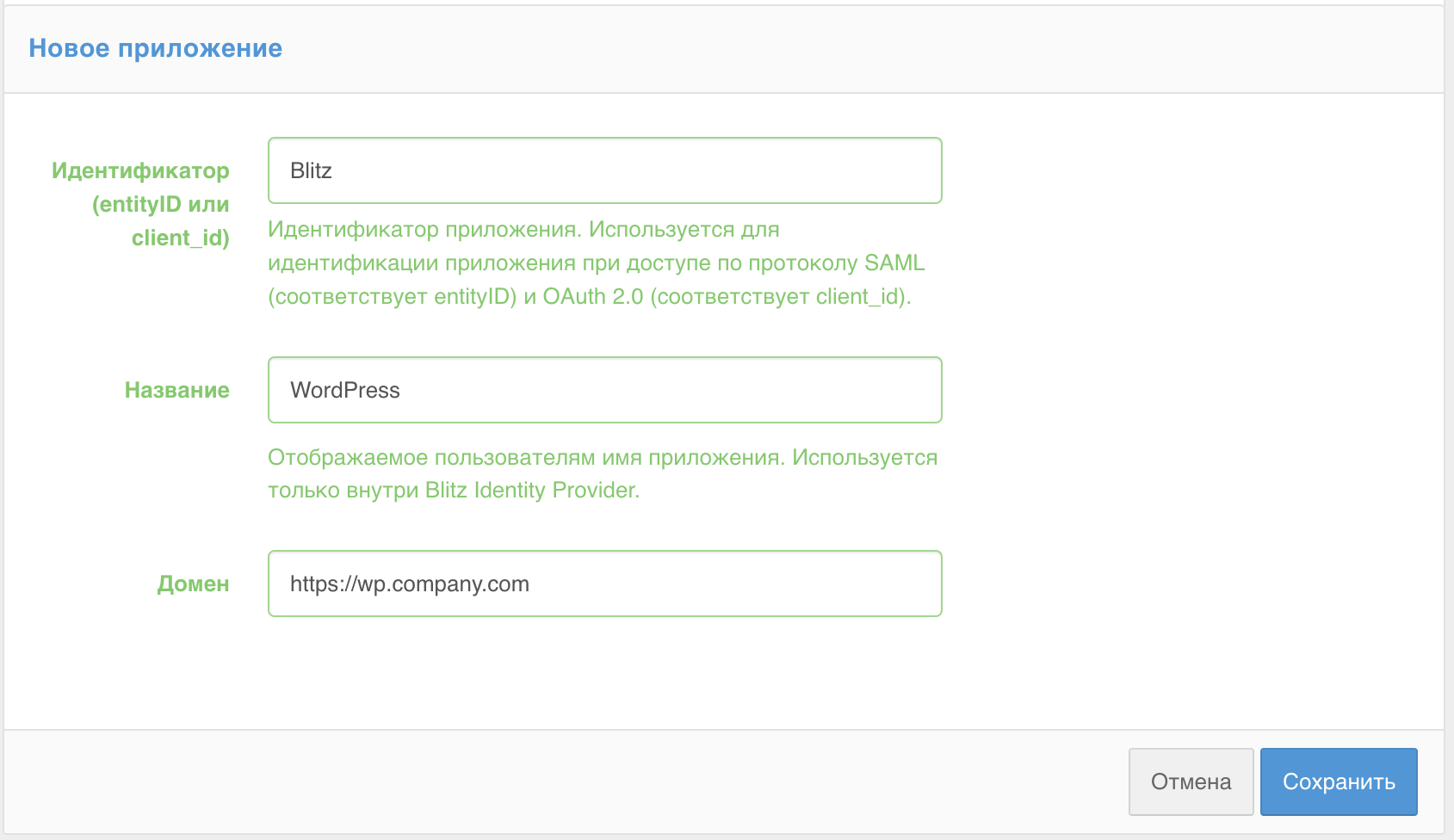
-
Нажмите Сохранить.
-
Далее нажмите кнопку Параметры
 у предложения WordPress и отредактируйте параметры приложения:
у предложения WordPress и отредактируйте параметры приложения:
-
Протоколы: выберите
OAuth 2.0и нажмите Сконфигурировать
Далее в параметрах укажите данные, как в OpenID Connect Generic и другие обязательные параметры:
-
Секрет (client_secret): аналогичный client_secret, который был указан в настройках OpenID Connect Generic
-
Префиксы ссылок возврата:
https://wp.company.com -
Допустимые разрешения:
openidprofile -
Метод аутентификации при обращении к сервису выдачи маркеров:
client secret post -
Допустимые response type:
codetoken
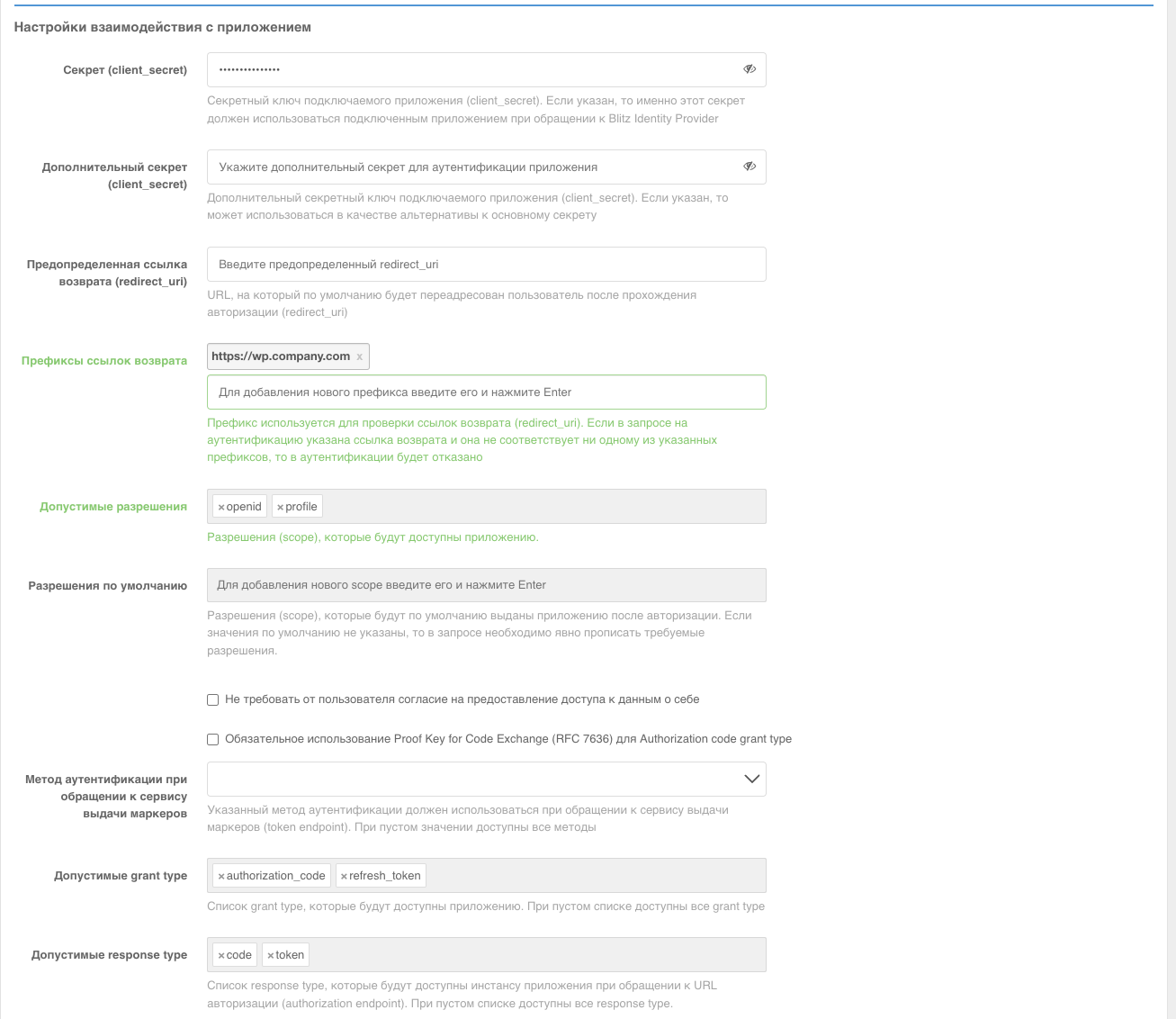
- Нажмите Сохранить.
После прохождения всех шагов рекомендуем проверить корректность входа в WordPress: https://wp.company.com